轻松搞定!笔记本电脑重装 Win10 系统秘籍
在使用笔记本电脑的过程中,有时会遇到系统卡顿、崩溃或者想要全新开始的情况,这时候重装系统就成了一个必要的选择,而 Win10 作为目前主流的操作系统之一,掌握其重装方法对于很多用户来说至关重要,我将为您详细介绍笔记本电脑重装 Win10 系统的步骤和注意事项,让您轻松应对系统重装的挑战。
我们需要准备一些必要的工具和材料,一个容量足够的 U 盘(建议 8GB 以上)、一台可以正常上网的电脑以及 Win10 系统的镜像文件,您可以从微软官方网站下载正版的 Win10 镜像文件,以确保系统的稳定性和安全性。
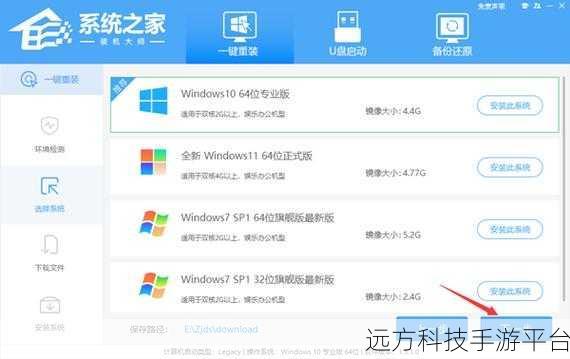
我们要制作一个系统安装 U 盘,将准备好的 U 盘插入可以正常上网的电脑,然后打开微软官方提供的工具,按照提示步骤选择 U 盘作为安装介质,并等待系统镜像写入 U 盘完成。
在进行重装系统之前,一定要记得备份重要的数据,因为重装系统会清空电脑中的所有数据,如果您有重要的文件、照片、视频等,一定要提前备份到外部存储设备或者云端。
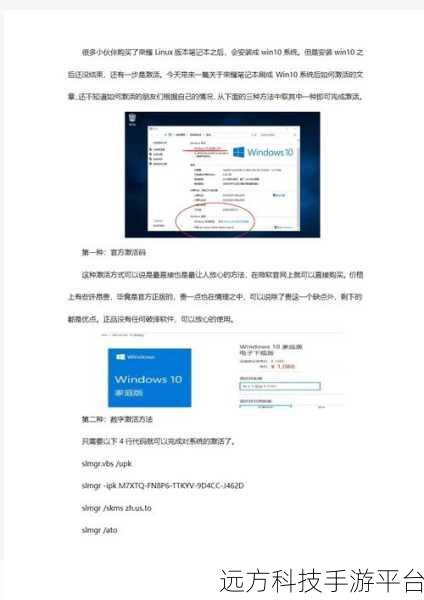
完成上述准备工作后,就可以开始重装系统了,将制作好的系统安装 U 盘插入需要重装系统的笔记本电脑,然后开机并按相应的快捷键(不同品牌的笔记本电脑快捷键可能不同,一般是 F2、F12 或者 Del 键)进入 BIOS 设置界面,在 BIOS 设置中,将启动顺序设置为 U 盘优先启动。
保存设置并退出 BIOS 后,电脑会自动从 U 盘启动并进入 Win10 系统安装界面,按照提示选择语言、版本等相关设置,然后点击“下一步”,选择“自定义:仅安装 Windows(高级)”选项,以便对硬盘进行分区和格式化操作。
在分区和格式化时,要根据自己的需求和硬盘大小合理分配空间,如果您不确定如何操作,可以选择默认设置,然后等待系统安装过程完成,这个过程可能需要一些时间,请耐心等待。
系统安装完成后,电脑会自动重启,在重启过程中,可能还需要进行一些初步的设置,例如设置用户名、密码、网络连接等,完成这些设置后,您就可以正式进入全新的 Win10 系统了。
需要注意的是,在重装系统过程中,一定要保持电脑的电源连接,避免因电量不足导致安装失败,如果您的笔记本电脑预装了正版系统,重装后可能需要重新激活,您可以根据系统提示进行操作。
问答环节:
1、重装 Win10 系统后,原来的软件还能使用吗?
答:重装系统会清空电脑中的所有数据和软件,原来安装的软件需要重新安装才能使用。
2、重装系统会影响笔记本电脑的保修吗?
答:只要是按照正规的操作流程进行重装系统,不会影响笔记本电脑的保修,但如果因为重装系统导致硬件损坏,则可能会影响保修。
3、如何判断我的笔记本电脑是否适合安装 Win10 系统?
答:您可以查看笔记本电脑的配置信息,只要处理器、内存、硬盘等硬件满足 Win10 系统的最低要求,就可以安装,您也可以咨询笔记本电脑厂商的客服人员获取更准确的信息。
希望以上内容能够帮助您顺利重装笔记本电脑的 Win10 系统,让您的电脑重新焕发生机!